Maison >interface Web >Tutoriel PS >Comment ajuster l'espacement des polices dans PS
Comment ajuster l'espacement des polices dans PS
- coldplay.xixioriginal
- 2021-01-19 18:25:4128536parcourir
Comment ajuster l'espacement des polices dans PS : ouvrez d'abord PS et créez un nouveau fichier ; puis sélectionnez « Outil de texte horizontal » et sélectionnez tout le texte, puis recherchez « Icône VA » dans le panneau de caractères et entrez le champ de saisie. caractères Juste l'espacement.

L'environnement d'exploitation de cet article : système Windows 7, version Adobe Photoshop CS6, ordinateur Dell G3.
Comment ajuster l'espacement des polices dans PS :
1. Tout d'abord, double-cliquez sur le bouton gauche de la souris pour ouvrir le logiciel PS.
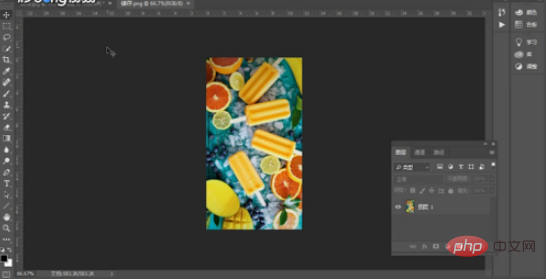
2. Cliquez ensuite sur le fichier avec le bouton gauche de la souris, créez-en un nouveau, entrez 550 pixels pour la largeur et 350 pixels pour la longueur. Une fois les paramètres terminés. terminé, cliquez sur OK avec le bouton gauche de la souris.
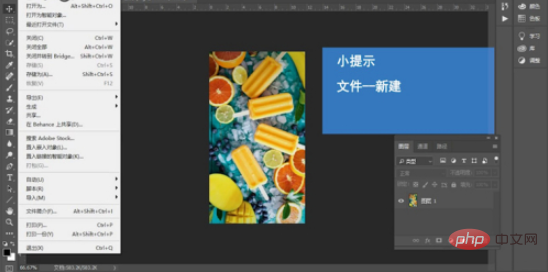
3. Cliquez sur "Outil Texte horizontal" dans la barre d'outils de gauche avec le bouton gauche de la souris, ajoutez deux lignes de texte au milieu du plan de travail, puis sélectionnez tous les éléments. texte, puis cliquez avec le bouton gauche de la souris. Cliquez sur Texte, Panneau, Panneau de caractères dans la barre de menu.

4. Enfin, recherchez « l'icône VA » dans le panneau des caractères, puis entrez la valeur d'espacement des caractères de 100 pour ajuster l'espacement du texte à 100.
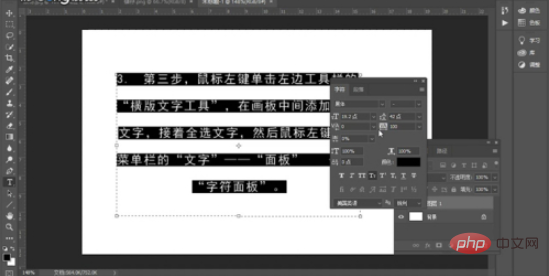
Recommandations d'apprentissage associées : Tutoriel vidéo PS
Ce qui précède est le contenu détaillé de. pour plus d'informations, suivez d'autres articles connexes sur le site Web de PHP en chinois!

